Sådan åbner du hurtigt dokumenter fra iPhone-startskærmen
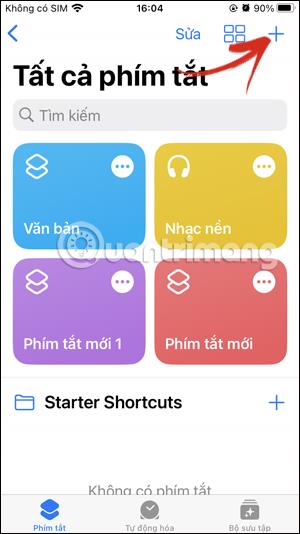
Hvis du ofte har brug for at arbejde med visse dokumenter, kan du indstille dem til hurtigt at åbne dokumenter fra iPhone-startskærmen.
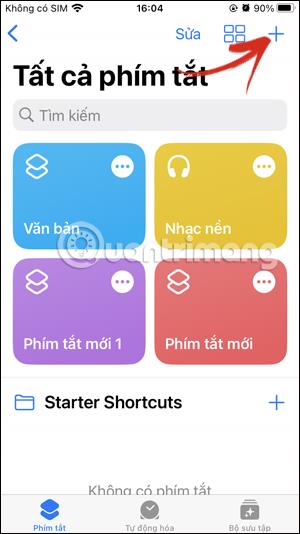
Hvis du ofte har brug for at arbejde med visse dokumenter, kan du indstille dem til hurtigt at åbne dokumenter fra iPhone-startskærmen. Vi vil oprette en genvej til at åbne dokumentet fra hovedskærmen på iPhone for at se indholdet uden at skulle åbne dokumentlæsningsapplikationen manuelt trin for trin som før. Nedenfor er instruktioner til hurtig åbning af dokumenter fra iPhone-startskærmen.
Instruktioner til åbning af dokumenter fra iPhone-startskærmen
Trin 1:
Åbn først programmet Genveje på iPhone, og klik derefter på plusikonet i højre hjørne. Klik derefter på søg og indtast nøgleordet for at åbne filen . Nu klikker du på visningsopgaven for at konfigurere.
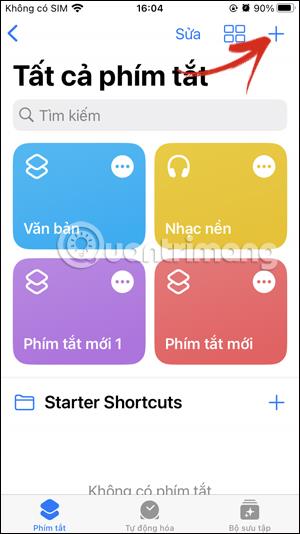
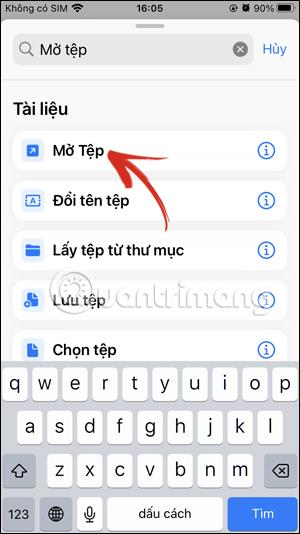
Trin 2:
Skift til den nye grænseflade, ved Fil klikker vi for at vælge den fil, du vil åbne lige fra hovedskærmen . Vis nu applikationen Filer, så du kan vælge den fil, du vil bruge.
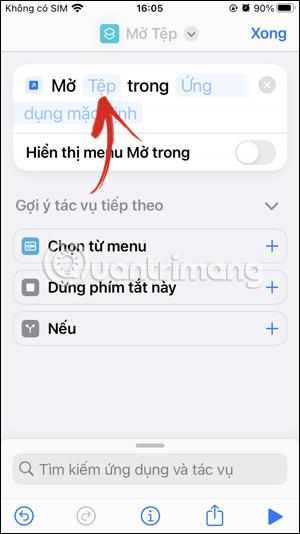

Trin 3:
Dernæst ved Standardapplikationer vælger du den applikation , der åbner den fil, vi vælger fra hovedskærmen.
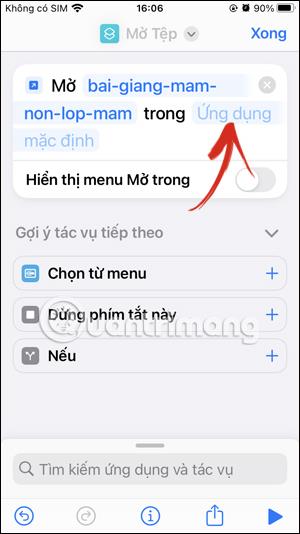
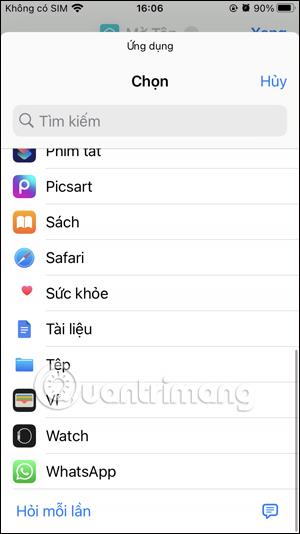
Hvis du ikke ønsker at forhåndsvælge det program, der åbner dokumentet , skal du aktivere Vis Åbn menu i . Der vil derefter være en pop-up, der viser, hvilket program du åbnede dette dokument i.


Trin 4:
Dernæst, ved Åbn filnavn, skal du klikke på rullepilen og vælge Omdøb for at ændre denne handling, hvis du vil. Indtast et nyt navn til denne opgave, og klik derefter på Udført for at gemme.
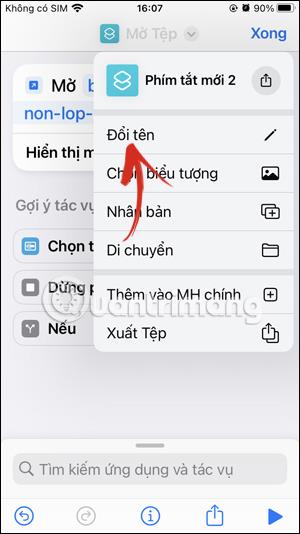
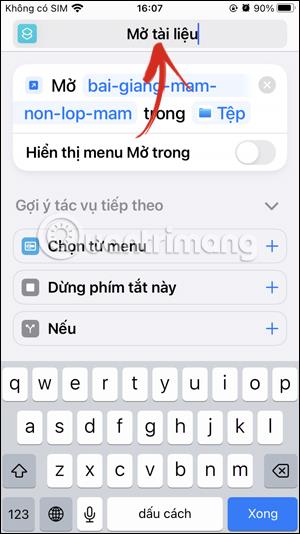
Klik derefter på Vælg ikon for at genvælge ikonet og farven til opgaven.
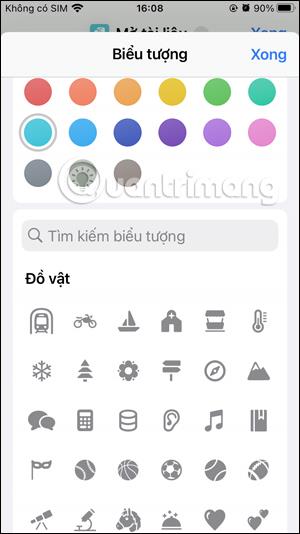
Trin 5:
Klik på Føj til hovedskærm for at bringe denne genvej til hovedskærmen på iPhone. Klik til sidst på Tilføj for at bringe genvejen til hovedskærmen.
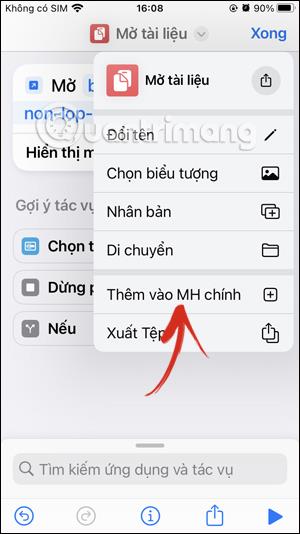
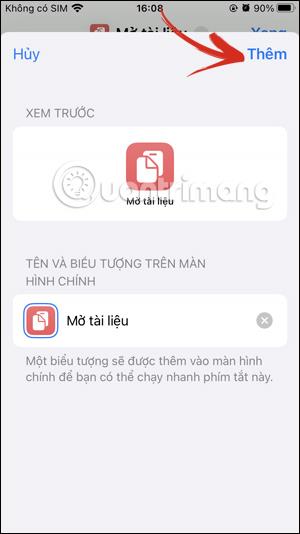
Som et resultat vil du se genvejen til at åbne dokumentet fra hovedskærmen. Når du klikker, vil du se dokumentindholdet.
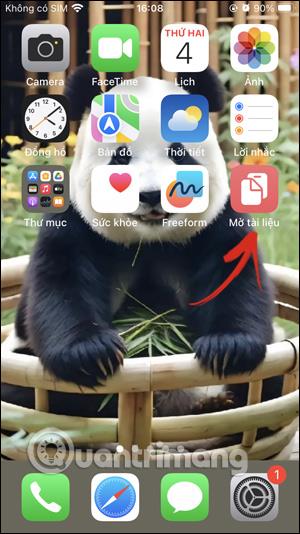
Trin 6:
Hvis du vil skifte til et andet dokument , skal du klikke på genvejen Åbn fil og derefter klikke på det aktuelle dokumentnavn for at skifte til et andet dokument .
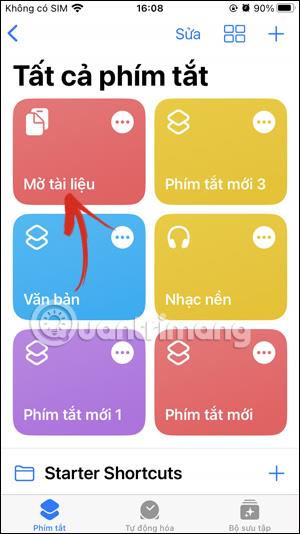
For at slette denne genvej skal du trykke på og holde genvejen nede og vælge Slet.

Videotutorial om åbning af filer fra iPhone-startskærmen
Sound Check er en lille, men ret nyttig funktion på iPhone-telefoner.
Fotos-appen på iPhone har en hukommelsesfunktion, der opretter samlinger af fotos og videoer med musik som en film.
Apple Music har vokset sig usædvanligt stor siden den første gang blev lanceret i 2015. Til dato er det verdens næststørste betalte musikstreamingplatform efter Spotify. Ud over musikalbum er Apple Music også hjemsted for tusindvis af musikvideoer, døgnåbne radiostationer og mange andre tjenester.
Hvis du vil have baggrundsmusik i dine videoer, eller mere specifikt, optage sangen, der afspilles som videoens baggrundsmusik, er der en ekstrem nem løsning.
Selvom iPhone indeholder en indbygget Weather-app, giver den nogle gange ikke nok detaljerede data. Hvis du vil tilføje noget, er der masser af muligheder i App Store.
Ud over at dele billeder fra album, kan brugere tilføje fotos til delte album på iPhone. Du kan automatisk tilføje billeder til delte album uden at skulle arbejde fra albummet igen.
Der er to hurtigere og enklere måder at konfigurere en nedtælling/timer på din Apple-enhed.
App Store indeholder tusindvis af fantastiske apps, du ikke har prøvet endnu. Almindelige søgetermer er muligvis ikke nyttige, hvis du vil opdage unikke apps, og det er ikke sjovt at gå i gang med endeløs scrolling med tilfældige søgeord.
Blur Video er et program, der slører scener eller ethvert indhold, du ønsker på din telefon, for at hjælpe os med at få det billede, vi kan lide.
Denne artikel vil guide dig, hvordan du installerer Google Chrome som standardbrowser på iOS 14.









